Примечание
Для доступа к этой странице требуется авторизация. Вы можете попробовать войти или изменить каталоги.
Для доступа к этой странице требуется авторизация. Вы можете попробовать изменить каталоги.
Azure DevOps Services | Azure DevOps Server 2022 | Azure DevOps Server 2020
С помощью Azure Artifacts можно публиковать и скачивать пакеты npm как из собственных веб-каналов, так и из общедоступных реестров, таких как npmjs.com. В этом кратком руководстве описано, как создать веб-канал, настроить проект и управлять пакетами npm с помощью Azure Artifacts.
Необходимые компоненты
| Продукт | Требования |
|---|---|
| Azure DevOps | — Организация Azure DevOps. — проект Azure DevOps . - Скачайте и установите Node.js и npm. |
Создание веб-канала
Войдите в организацию Azure DevOps и перейдите к проекту.
Выберите артефакты и нажмите кнопку "Создать веб-канал".
Укажите имя для фида, выберите параметр видимости, который определяет, кто может просматривать пакеты, отметьте включение пакетов из общедоступных источников, если вы хотите включить пакеты из источников, таких как nuget.org или npmjs.com, и для области определите, должен ли фид охватывать только ваш проект или всю организацию.
После завершения работы выберите Создать.
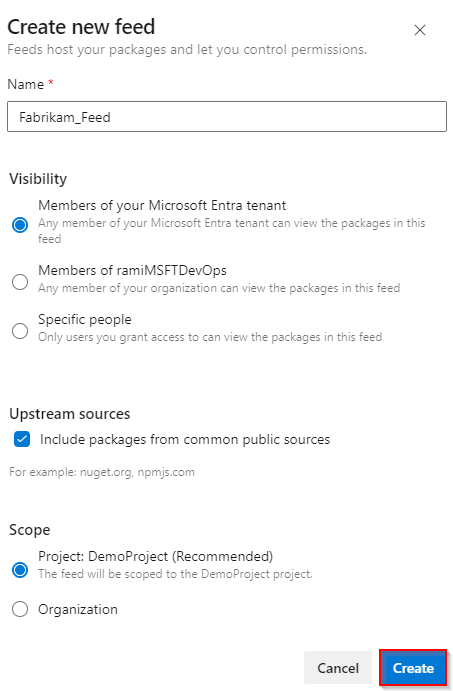
Войдите на сервер Azure DevOps и перейдите в проект.
Выберите артефакты и нажмите кнопку "Создать веб-канал".
Укажите имя для фида, выберите параметр видимости, который определяет, кто может просматривать пакеты, отметьте включение пакетов из общедоступных источников, если вы хотите включить пакеты из источников, таких как nuget.org или npmjs.com, и для области определите, должен ли фид охватывать только ваш проект или всю организацию.
После завершения работы выберите Создать.
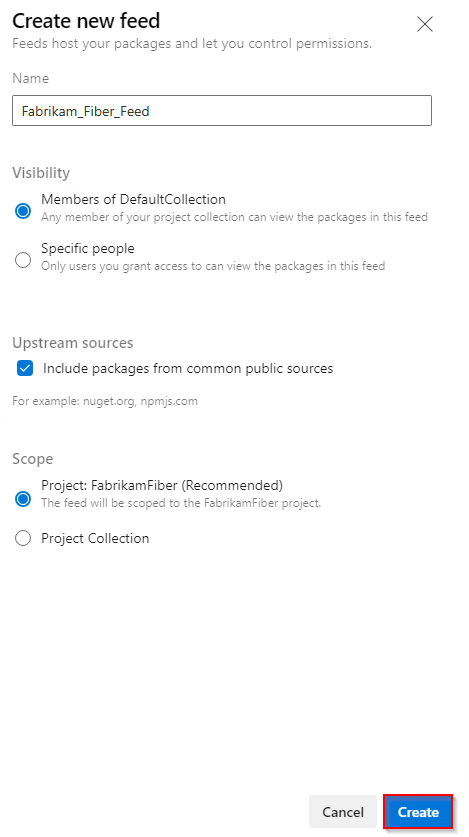
После завершения работы выберите Создать.
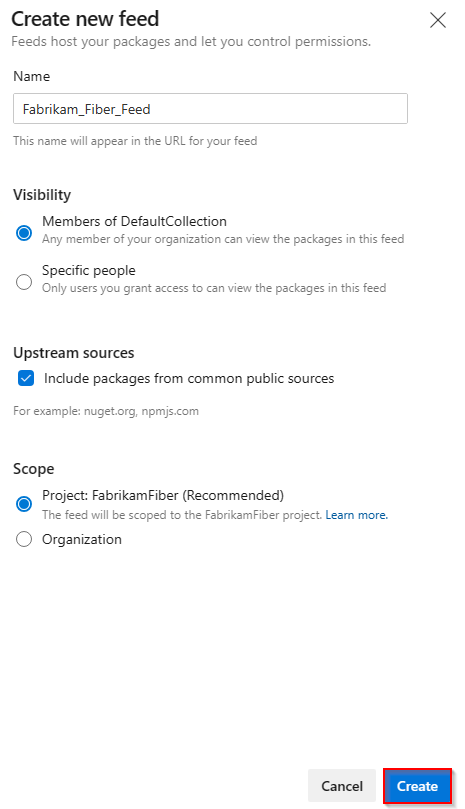
Примечание.
По умолчанию служба сборки для проекта (например, projectName Build Service (orgName)) назначает роль веб-канала и средства чтения upstream (Collaborator) при создании нового веб-канала.
Подключение к веб-каналу
Azure Artifacts рекомендует использовать два отдельных файла конфигурации. Первое должно храниться локально в каталоге $HOME (Linux/macOS) или $env. HOME (Windows) для безопасного хранения учетных данных. Это позволяет клиенту npm получить доступ к учетным данным для проверки подлинности.
В этом разделе вы настроите второй npmrc-файл , который должен быть помещен в тот же каталог, что и файл package.json .
Эта настройка позволяет предоставить общий доступ к файлу конфигурации без предоставления учетных данных.
Войдите в организацию Azure DevOps и перейдите к проекту.
Выберите артефактов, выберите свой веб-канал в раскрывающемся меню, а затем выберите Подключиться к каналу.
В области навигации слева выберите npm. Если вы впервые используете Azure Artifacts с npm, убедитесь, что вы установили необходимые компоненты.
В разделе "Настройка проекта" выберите Windows или Другие в зависимости от операционной системы, а затем следуйте приведенным инструкциям, чтобы настроить файл конфигурации и подключиться к веб-каналу Артефактов Azure.
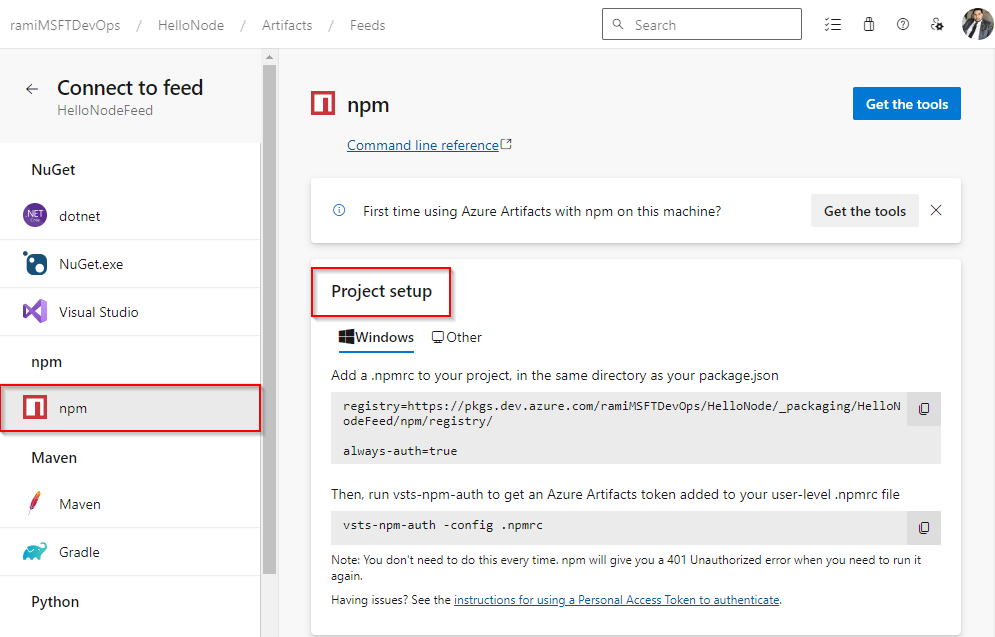
Примечание.
В Azure DevOps Server не поддерживается vsts-npm-auth.
Войдите в коллекцию Azure DevOps и перейдите к проекту.
Выберите артефактов, выберите свой веб-канал в раскрывающемся меню, а затем выберите Подключиться к каналу.
В области навигации слева выберите npm. Если вы впервые используете Azure Artifacts с npm, убедитесь, что вы установили необходимые компоненты.
В разделе "Настройка проекта" выберите Windows или Другие в зависимости от операционной системы, а затем следуйте приведенным инструкциям, чтобы настроить файл конфигурации и подключиться к веб-каналу Артефактов Azure.

Примечание.
В Azure DevOps Server не поддерживается vsts-npm-auth.
Войдите в коллекцию Azure DevOps и перейдите к проекту.
Выберите артефактов, выберите свой веб-канал в раскрывающемся меню, а затем выберите Подключиться к каналу.
В области навигации слева выберите npm. Если вы впервые используете Azure Artifacts с npm, убедитесь, что вы установили необходимые компоненты.
В разделе "Настройка проекта" выберите Windows или Другие в зависимости от операционной системы, а затем следуйте приведенным инструкциям, чтобы настроить файл конфигурации и подключиться к веб-каналу Артефактов Azure.
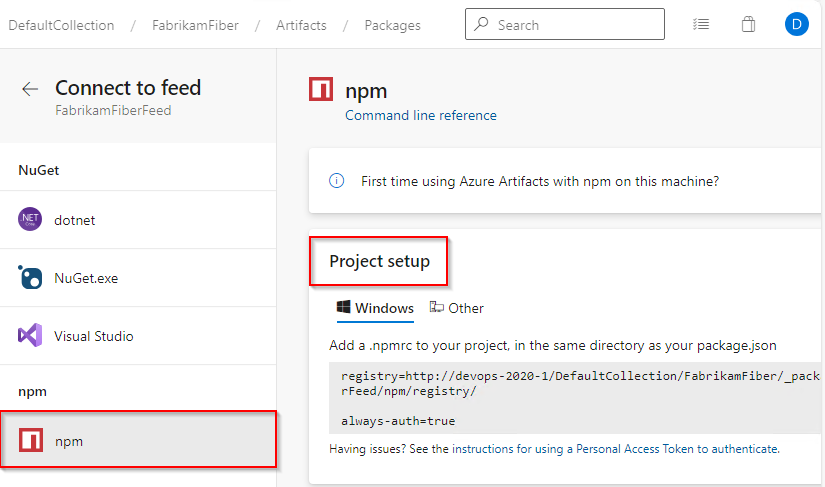
Внимание
Npm поддерживает только один registry параметр в файле npmrc . Чтобы использовать несколько реестров, необходимо использовать восходящие источники или области.
Публикация пакетов в веб-канале
Чтобы успешно выполнить команду публикации, необходимо сначала аутентифицироваться с вашим каналом. Если вы еще этого не сделали, выполните действия, описанные в разделе "Подключение к веб-каналу ", а затем перейдите к приведенным ниже инструкциям.
В каталоге проекта выполните следующую команду, чтобы опубликовать пакет npm, определенный в package.json:
npm publish
Внимание
publishConfig Использование свойства для переопределения конфигурации реестра во время публикации не поддерживается.
Восстановите пакеты из канала
Чтобы успешно выполнить команду восстановления, необходимо сначала аутентифицироваться с вашим хранилищем. Если вы еще этого не сделали, выполните действия, описанные в разделе "Подключение к веб-каналу ", а затем перейдите к приведенным ниже инструкциям.
В каталоге проекта выполните следующую команду, чтобы восстановить все пакеты npm:
npm installЧтобы восстановить определенный пакет npm, выполните следующую команду из каталога проекта:
npm install --save <PACKAGE_NAME>